win10系统如何修改文件夹视图
现在大部分电脑都是win10系统,有些新用户不知道如何修改文件夹视图,接下来小编就给大家介绍一下具体的操作步骤。
具体如下:
1. 首先第一步先打开电脑中的任意文件夹,接着根据下图箭头所指,按照需求设置文件图标大小。
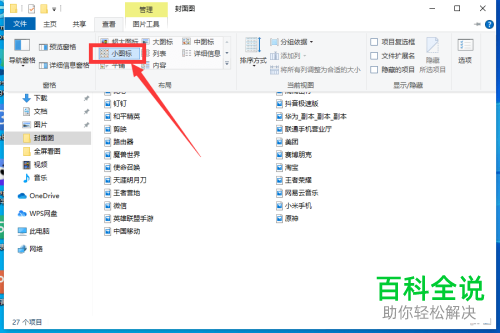

2. 第二步根据下图箭头所指,小编以【中图标】为例,点击【选项】。
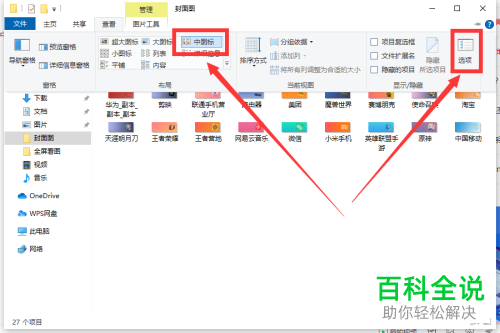
3. 第三步打开【文件夹选项】窗口后,根据下图箭头所指,点击【查看】。
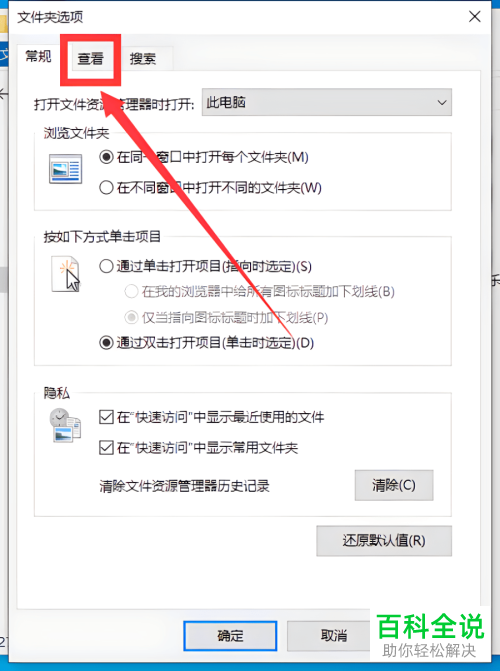
4. 第四步在【查看】页面中,根据下图箭头所指,点击【应用到文件夹】选项。
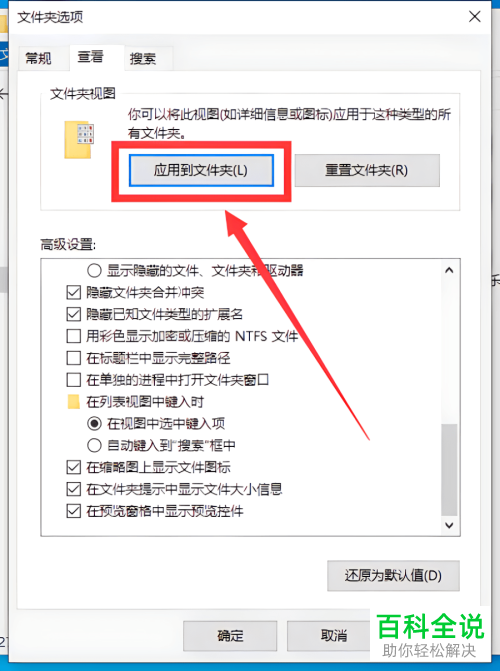
5. 最后在弹出的窗口中,根据下图箭头所指,点击【是】选项即可。

以上就是win10系统如何修改文件夹视图的方法。
赞 (0)

